Win10重装win7系统后打开中文软件乱码怎么办 如何解决Win10重装win7系统后打开软件出现乱码的问题
更新时间:2023-06-11 10:53:00作者:jiang
Win10重装win7系统后打开中文软件乱码怎么办,随着Win10系统的普及,越来越多的用户选择重装回Win7系统,但是在使用中文软件时却经常会遇到乱码的问题,乱码的出现不仅影响操作体验,还会导致数据错乱,给用户带来不小的困扰。那么在Win10重装回Win7后如何解决软件乱码问题呢?下面我们来详细探讨一下。
1、点击“开始”,选择“控制面板”打开,在“时钟、语言和区域”下方,选择“更改显示语言”。
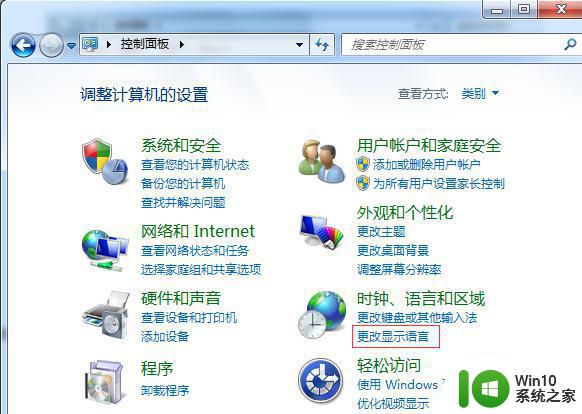
2、此时弹出“区域和语言”窗口,切换到“管理”标签页,点击“更改系统区域设置”。
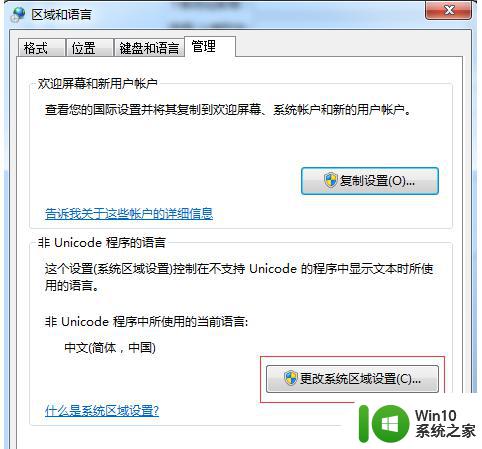
3、在弹出的“区域和语言设置”窗口中,把“非Unicode程序中所使用的当前语言”更改为“中文(简体。中国)”,点击“确定”即可关闭窗口。如果已经是“简体中文”,可以先改为其它的语言,然后再改回“简体中文”,就可以修复中文显示乱码的问题了。
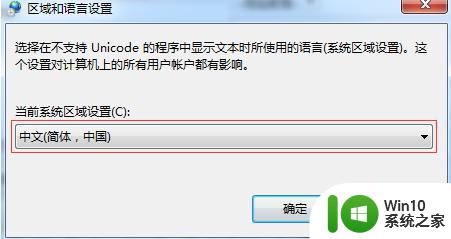
以上就是Win10重装win7系统后打开中文软件乱码的解决方法,请遇到此问题的用户按照以上步骤进行解决,希望这些方法能够帮助到你。
Win10重装win7系统后打开中文软件乱码怎么办 如何解决Win10重装win7系统后打开软件出现乱码的问题相关教程
- win7重装系统后桌面乱码如何处理 win7系统重装后桌面乱码如何解决
- win10安装软件出现乱码的处理方法 win10安装软件乱码怎么办
- win11为啥电脑安装软件乱码 Win11安装软件乱码问题如何解决
- 重做win101079系统后有些exe打开没反应如何解决 重装Win10系统后部分软件无法正常打开如何处理
- win7软件安装过程出现乱码怎么解决 win7软件安装乱码怎么办
- 如何解决英文版win10系统显示中文乱码 wiin10英文版安装软件乱码怎么办
- win7重装系统后网络证书出错网页打不开解决方法 win7重装系统后无法打开网页的解决方法
- win7系统重装后出现0xc000000f错误怎么解决 如何快速解决win7系统重装时出现0xc000000e故障问题
- 怎样解决用U盘重装Win7旗舰版系统后出现bootmgr is missing的问题 U盘重装Win7系统出现bootmgr is missing怎么办
- win11通达信软件安装乱码 如何解决Win11软件乱码现象
- 重装win7系统后显示file not found错误代码解决方法 重装win7系统后出现file not found错误怎么办
- 电脑重装Win10后打开软件很卡两种解决方法 电脑重装Win10后打开软件很卡什么原因
- w8u盘启动盘制作工具使用方法 w8u盘启动盘制作工具下载
- 联想S3040一体机怎么一键u盘装系统win7 联想S3040一体机如何使用一键U盘安装Windows 7系统
- windows10安装程序启动安装程序时出现问题怎么办 Windows10安装程序启动后闪退怎么解决
- 重装win7系统出现bootingwindows如何修复 win7系统重装后出现booting windows无法修复
系统安装教程推荐
- 1 重装win7系统出现bootingwindows如何修复 win7系统重装后出现booting windows无法修复
- 2 win10安装失败.net framework 2.0报错0x800f081f解决方法 Win10安装.NET Framework 2.0遇到0x800f081f错误怎么办
- 3 重装系统后win10蓝牙无法添加设备怎么解决 重装系统后win10蓝牙无法搜索设备怎么解决
- 4 u教授制作u盘启动盘软件使用方法 u盘启动盘制作步骤详解
- 5 台式电脑怎么用u盘装xp系统 台式电脑如何使用U盘安装Windows XP系统
- 6 win7系统u盘未能成功安装设备驱动程序的具体处理办法 Win7系统u盘设备驱动安装失败解决方法
- 7 重装win10后右下角小喇叭出现红叉而且没声音如何解决 重装win10后小喇叭出现红叉无声音怎么办
- 8 win10安装程序正在获取更新要多久?怎么解决 Win10更新程序下载速度慢怎么办
- 9 如何在win7系统重装系统里植入usb3.0驱动程序 win7系统usb3.0驱动程序下载安装方法
- 10 u盘制作启动盘后提示未格式化怎么回事 U盘制作启动盘未格式化解决方法
win10系统推荐
- 1 番茄家园ghost win10 64位旗舰简化版v2023.04
- 2 戴尔笔记本ghost win10 sp1 64位正式安装版v2023.04
- 3 中关村ghost win10 64位标准旗舰版下载v2023.04
- 4 索尼笔记本ghost win10 32位优化安装版v2023.04
- 5 系统之家ghost win10 32位中文旗舰版下载v2023.04
- 6 雨林木风ghost win10 64位简化游戏版v2023.04
- 7 电脑公司ghost win10 64位安全免激活版v2023.04
- 8 系统之家ghost win10 32位经典装机版下载v2023.04
- 9 宏碁笔记本ghost win10 64位官方免激活版v2023.04
- 10 雨林木风ghost win10 64位镜像快速版v2023.04